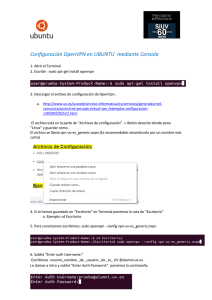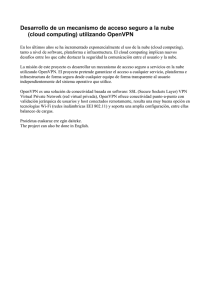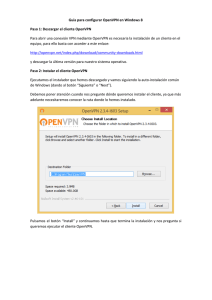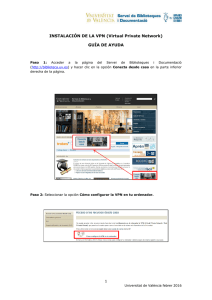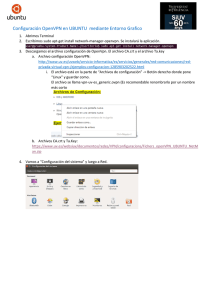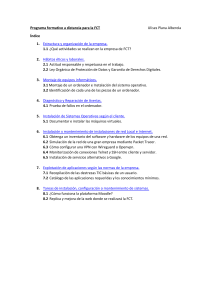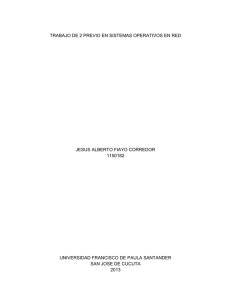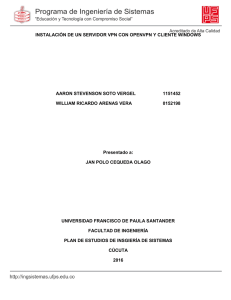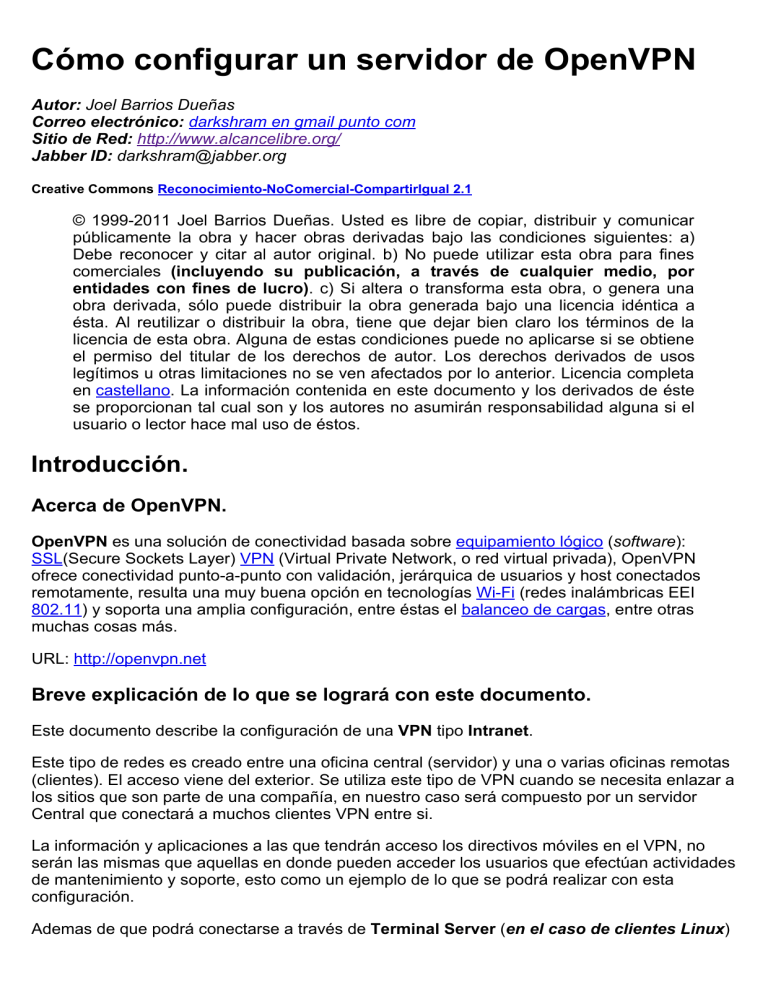
Cómo configurar un servidor de OpenVPN Autor: Joel Barrios Dueñas Correo electrónico: darkshram en gmail punto com Sitio de Red: http://www.alcancelibre.org/ Jabber ID: [email protected] Creative Commons Reconocimiento-NoComercial-CompartirIgual 2.1 © 1999-2011 Joel Barrios Dueñas. Usted es libre de copiar, distribuir y comunicar públicamente la obra y hacer obras derivadas bajo las condiciones siguientes: a) Debe reconocer y citar al autor original. b) No puede utilizar esta obra para fines comerciales (incluyendo su publicación, a través de cualquier medio, por entidades con fines de lucro). c) Si altera o transforma esta obra, o genera una obra derivada, sólo puede distribuir la obra generada bajo una licencia idéntica a ésta. Al reutilizar o distribuir la obra, tiene que dejar bien claro los términos de la licencia de esta obra. Alguna de estas condiciones puede no aplicarse si se obtiene el permiso del titular de los derechos de autor. Los derechos derivados de usos legítimos u otras limitaciones no se ven afectados por lo anterior. Licencia completa en castellano. La información contenida en este documento y los derivados de éste se proporcionan tal cual son y los autores no asumirán responsabilidad alguna si el usuario o lector hace mal uso de éstos. Introducción. Acerca de OpenVPN. OpenVPN es una solución de conectividad basada sobre equipamiento lógico (software): SSL(Secure Sockets Layer) VPN (Virtual Private Network, o red virtual privada), OpenVPN ofrece conectividad punto-a-punto con validación, jerárquica de usuarios y host conectados remotamente, resulta una muy buena opción en tecnologías Wi-Fi (redes inalámbricas EEI 802.11) y soporta una amplia configuración, entre éstas el balanceo de cargas, entre otras muchas cosas más. URL: http://openvpn.net Breve explicación de lo que se logrará con este documento. Este documento describe la configuración de una VPN tipo Intranet. Este tipo de redes es creado entre una oficina central (servidor) y una o varias oficinas remotas (clientes). El acceso viene del exterior. Se utiliza este tipo de VPN cuando se necesita enlazar a los sitios que son parte de una compañía, en nuestro caso será compuesto por un servidor Central que conectará a muchos clientes VPN entre si. La información y aplicaciones a las que tendrán acceso los directivos móviles en el VPN, no serán las mismas que aquellas en donde pueden acceder los usuarios que efectúan actividades de mantenimiento y soporte, esto como un ejemplo de lo que se podrá realizar con esta configuración. Ademas de que podrá conectarse a través de Terminal Server (en el caso de clientes Linux) a terminales Windows de la red VPN así como de Clientes Windows a computadoras con el mismo sistema operativo (mediante RDP). Nota Importante: Enfocado a esta configuración .. Una vez que los clientes (Windows/Linux) se conecten a la red VPN quedarán automáticamente sin conexión a Internet, lo cual NO podrán acceder a la red mundial. Esto puede ser modificable en el servidor VPN. Servidor de Pasarela OpenVPN con clientes (Windows/Linux) remotos El servidor VPN hace de pasarela para que todos los clientes (Windows/Linux) puedan estar comunicados a través del túnel OpenVPN, estos al conectarse por medio de Internet al túnel automáticamente quedan sin lineaa la red mundial quedando como una red local, esto claro esta a través de la VPN. Cada cliente se encuentra en lugares diferentes (ciudad/estado/país) con diferentes tipos de segmento de red, al estar conectados mediante el túnel VPN se crea un red virtual y se asigna un nuevo segmento de red proporcionada por el servidor principal en este caso con segmento (por ejemplo 10.10.0.0/255.255.255.0no 192.168.37.0/255.255.255.0). Instalación del equipamiento lógico necesario. Fedora 9 en adelante incluye el paquete openvpn en sus depósitos Yum, por lo que solo es necesario instalarlo desde la terminal a través del mandato yum. El siguiente procedimiento solo es necesario para CentOS 5. Instalación en CentOS 5. Como el usuario root, desde una terminal, crear el archivo /etc/yum.repos.d/AL-Server.repo, utilizando cualquier editor de texto. En el siguiente ejemplo se utiliza vi. vi /etc/yum.repos.d/AL-Server.repo Añadir a este nuevo archivo el siguiente contenido: [AL-Server] name=AL Server para Enterprise Linux $releasever mirrorlist=http://www.alcancelibre.org/al/el$releasever/al-server gpgcheck=1 gpgkey=http://www.alcancelibre.org/al/AL-RPM-KEY Importar la firma digital de Alcance Libre ejecutando lo siguiente desde la terminal: rpm --import http://www.alcancelibre.org/al/AL-RPM-KEY Luego de importar la firma digital de Alcance Libre, instalar el equipamiento lógico (software) necesario con el mandato yum. Se requieren los paquetes RPM de OpenVPN, Shorewall y vimenhanced (la versión mejorada de Vi): yum -y install openvpn shorewall vim-enhanced Procedimientos. Si fuera necesario, cambiarse al usuario root utilizando el siguiente mandato: su -l A fin de poder utilizar inmediatamente la versión mejorada de Vi (instalado con el paquete vimenhanced), ejecutar desde la terminal lo siguiente: alias vi="vim" Cambiarse al directorio, desde la terminal, ejecutar lo siguiente para cambiarse al directorio /etc/openvpn: cd /etc/openvpn/ NOTA: Todos los procedimientos necesarios para configurar un servidor con OpenVPN se NOTA: Todos los procedimientos necesarios para configurar un servidor con OpenVPN se realizan sin salir de /etc/openvpn/. Por favor, evite cambiar de directorio hasta haber finalizado los procedimientos descritos en este documento. A fin de facilitar los procedimientos, se copiarán dentro del directorio /etc/openvpn/ los archivos openssl.cnf, whichopensslcnf, pkitool y vars, que se localizan en /etc/openvpn/easyrsa/2.0/: cp cp cp cp /usr/share/openvpn/easy-rsa/2.0/openssl.cnf ./ /usr/share/openvpn/easy-rsa/2.0/whichopensslcnf ./ /usr/share/openvpn/easy-rsa/2.0/pkitool ./ /usr/share/openvpn/easy-rsa/2.0/vars ./ Utilizar el editor de texto y abrir el archivo /etc/openvpn/vars: vi /etc/openvpn/vars De este archivo, solamente editar las últimas líneas, que corresponden a lo siguiente: export export export export export KEY_COUNTRY="US" KEY_PROVINCE="CA" KEY_CITY="SanFrancisco" KEY_ORG="Fort-Funston" KEY_EMAIL="[email protected]" Reemplazar por valores reales, como los del siguiente ejemplo: export export export export export KEY_COUNTRY="MX" KEY_PROVINCE="DF" KEY_CITY="Mexico" KEY_ORG="servidor.mi-dominio.com" KEY_EMAIL="[email protected]" Se requiere ejecutar del siguiente modo el archivo /etc/openvpn/vars a fin de que carguen las variables de entorno que se acaban de configurar. source /etc/openvpn/./vars Cada vez que se vayan a generar nuevos certificados, debe ejecutarse el mandato anterior a fin de que carguen las variables de entorno definidas. Se ejecuta el archivo /usr/share/openvpn/easy-rsa/2.0/clean-all a fin de limpiar cualquier firma digital que accidentalmente estuviera presente. sh /usr/share/openvpn/easy-rsa/2.0/clean-all Lo anterior realiza un rm -fr (eliminación recursiva) sobre el directorio /etc/openvpn/keys, por lo que se eliminarán todas los certificados y firmas digitales que hubieran existido con anterioridad. A fin de crear el certificado del servidor, se crea un certificado: sh /usr/share/openvpn/easy-rsa/2.0/build-ca Se crea el archivo dh1024.pem, el cual contendrá los parámetros del protocolo Diffie-Hellman, de 1024 bits: sh /usr/share/openvpn/easy-rsa/2.0/build-dh El protocolo Diffie-Hellman permite el intercambio secreto de claves entre dos partes que sin que éstas hayan tenido contacto previo, utilizando un canal inseguro, y de manera anónima (sin autenticar). Se emplea generalmente como medio para acordar claves simétricas que serán empleadas para el cifrado de una sesión, como es el caso de una conexión VPN. Para generar la firma digital, se utilizan el siguiente mandato: sh /usr/share/openvpn/easy-rsa/2.0/build-key-server server Finalmente se crean los certificados para los clientes. En el siguiente3 ejemplo se crean los certificados para cliente1, cliente2, cliente3, cliente4, cliente5, y cliente6: sh sh sh sh sh sh /usr/share/openvpn/easy-rsa/2.0/build-key /usr/share/openvpn/easy-rsa/2.0/build-key /usr/share/openvpn/easy-rsa/2.0/build-key /usr/share/openvpn/easy-rsa/2.0/build-key /usr/share/openvpn/easy-rsa/2.0/build-key /usr/share/openvpn/easy-rsa/2.0/build-key cliente1 cliente2 cliente3 cliente4 cliente5 cliente6 A fin de utilizar los certificados y que se configure el sistema, se crea con el editor de texto el archivo /etc/openvpn/servidorvpn-udp-1194.conf, donde servidorvpn se reemplaza por el nombre de anfitrión del sistema: vi /etc/openvpn/servidorvpn-udp-1194.conf Para la VPN se recomienda utilizar una red privada que sea poco usual, a fin de poder permitir a los clientes conectarse sin conflictos de red. Un ejemplo de una red poco utilizada sería 192.168.37.0/255.255.255.0, lo cual permitirá conectarse a la VPN a 253 clientes. Tomando en cuenta lo anterior, el contenido del archivo /etc/openvpn/servidorvpn-udp-1194.conf, debe ser el siguiente: ser el siguiente: port 1194 proto udp dev tun #---- Seccion de llaves ----ca keys/ca.crt cert keys/server.crt key keys/server.key dh keys/dh1024.pem #---------------------------server 192.168.37.0 255.255.255.0 ifconfig-pool-persist ipp.txt keepalive 10 120 comp-lzo persist-key persist-tun status openvpn-status-servidorvpn-udp-1194.log verb 3 Descripción de los parámetros anteriores: Port: Especifica el puerto que será utilizado para que los clientes vpn puedan conectarse al servidor. Proto: tipo de protocolo que se empleará en a conexión a través de VPN dev: Tipo de interfaz de conexión virtual que se utilizará el servidor openvpn. ca: Especifica la ubicación exacta del archivo de Autoridad Certificadora [.ca]. cert: Especifica la ubicación del archivo [.crt] creado para el servidor. key: Especifica la ubicación de la llave [.key] creada para el servidor openvpn. dh: Ruta exacta del archivo [.pem] el cual contiene el formato de Diffie Hellman (requirerido para --tls-serversolamente). server: Se asigna el rango IP virtual que se utilizará en la red del túnel VPN. Ifconfig-pool-persist: Archivo en donde quedarán registrado las direcciones IP de los clientes que se encuentran conectados al servidor OpenVPN. Keepalive 10 120 : Envía los paquetes que se manejan por la red una vez cada 10 segundos; y asuma que el acoplamiento es abajo si ninguna respuesta ocurre por 120 segundos. comp-lzo: Especifica los datos que recorren el túnel vpn será compactados durante la trasferencia de estos paquetes. persist-key: Esta opción soluciona el problema por llaves que persisten a través de los reajustes SIGUSR1, así que no necesitan ser releídos. Persist-tun: Permite que no se cierre y re-abre los dispositivos TAP/TUN al correr los guiones up/down status: archivo donde se almacenará los eventos y datos sobre la conexión del servidor [.log] verb: Nivel de información (default=1). Cada nivel demuestra todo el Info de los niveles anteriores. Se recomienda el nivel 3 si usted desea un buen resumen de qué está sucediendo. 0 --No muestra una salida excepto errores fatales. 1 to 4 –Rango de uso normal. 5 --Salida Ry Wcaracteres en la consola par los paquetes de lectura y escritura, mayúsculas es usada por paquetes TCP/UDP minúsculas es usada para paquetes TUN/TAP. Si SELinux está activo, es necesario que el directorio /etc/openvpn y sus contenidos, tengan los contextos apropiados de esta implementación de seguridad (system_u:object_r:openvpn_etc_rw_t para ipp.txt y openvpn-status-servidorvpn-udp1194.log y system_u:object_r:openvpn_etc_t para el resto del contenido del directorio). Se utiliza luego el mandato restorecon sobre el directorio /etc/openvpn a fin de asignar los contextos adecuados. restorecon -R /etc/openvpn/ Se crean los archivos ipp.txt y openvpn-status-servidorvpn-udp-1194.log: cd /etc/openvpn/ touch ipp.txt touch openvpn-status-servidorvpn-udp-1194.log Si se tiene activo SELinux, estos últimos dos archivos requieren se les asigne contexto de lectura y escritura (openvpn_etc_rw_t). cd /etc/openvpn/ chcon -u system_u ipp.txt chcon -u system_u openvpn-status-servidorvpn-udp-1194.log chcon -r object_r ipp.txt chcon -r object_r openvpn-status-servidorvpn-udp-1194.log chcon -t openvpn_etc_rw_t ipp.txt chcon -t openvpn_etc_rw_t openvpn-status-servidorvpn-udp-1194.log Los anterior cambia los contextos a usuario de sistema (system_u), rol de objeto (object_r) y tipo configuración de OpenVPN de lectura y escritura (openvpn_etc_rw_t). Para iniciar el servicio, se utiliza el mandato service del siguiente modo: service openvpn start Para que el servicio de OpenVPN esté activo en el siguiente inicio del sistema, se utiliza el mandato chkconfig de la siguiente forma: chkconfig openvpn on Configuración de muro cortafuegos con Shorewall. El siguiente procedimiento considera que se ha configurado un muro cortafuegos apropiadamente, de acuerdo a las indicaciones descritas en el documento titulado Cómo configurar un muro cortafuegos con Shorewall y tres interfaces de red. Independientemente del contenido, en el archivo /etc/shorewall/zones, se añade la zona rem con el tipo ipv4, antes de la última línea. # OpenVPN ---rem ipv4 #LAST LINE -- ADD YOUR ENTRIES BEFORE THIS ONE -- DO NOT REMOVE Independientemente del contenido, en el archivo /etc/shorewall/interfaces, se añade la zona rem asociada a la interfaz tun0, con la opción detect, para detectar automáticamente el número de dirección IP de difusión (broadcast) y la opción dhcp. También debe definirse antes de la última línea del archivo. # OpenVPN ---rem tun0 detect dhcp #LAST LINE -- ADD YOUR ENTRIES BEFORE THIS ONE -- DO NOT REMOVE Independientemente del contenido, en el archivo /etc/shorewall/policy, se añade la política deseada para permitir el acceso de los miembros de la VPN hacia las zonas que se consideren deseada para permitir el acceso de los miembros de la VPN hacia las zonas que se consideren apropiadas. En el siguiente ejemplo, se define una política que permite el acceso de las conexiones originadas desde la zona rem hacia el cortafuegos, la red pública y la red local. Todo debe definirse antes de la última línea del archivo. fw all ACCEPT loc all ACCEPT # OpenVpn ---rem fw ACCEPT rem net ACCEPT rem loc ACCEPT # -----------net all DROP info all all REJECT info #LAST LINE -- ADD YOUR ENTRIES BEFORE THIS ONE -- DO NOT REMOVE Independientemente del contenido, en el archivo /etc/shorewall/rules, se debe abrir en el cortafuegos el puerto 1194 por UDP, para todas las zonas desde las cuales se pretenda conectar clientes a la VPN. ACCEPT net fw udp 1194 #LAST LINE -- ADD YOUR ENTRIES BEFORE THIS ONE -- DO NOT REMOVE Finalmente, se edita el archivo /etc/shorewall/tunnels a fin de definir el túnel SSL que será utilizado para el servidor de VPN y que permita conectarse desde cualquier ubicación. #TYPE ZONE GATEWAY GATEWAY # ZONE openvpnserver:1194 rem 0.0.0.0/0 #LAST LINE -- ADD YOUR ENTRIES BEFORE THIS ONE -- DO NOT REMOVE En lugar de 0.0.0.0/0, se puede especificar una dirección IP o bien una red desde la cual se quiera establecer las conexiones VPN. Para aplicar los cambios, es necesario reiniciar shorewall con el mandato service, del siguiente modo: service shorewall restart Configuración de clientes Windows. A través de OpenVPN GUI. Instalar OpenVPN GUI desde http://openvpn.se/. Se requiere instalar la versión de desarrollo 1.0.3 de OpenVPN GUI, compatible con OpenVPN 2.1.x. El cliente es estable, siempre que se verifique que funcione adecuadamente la configuración utilizada antes de poner en marcha en un entorno productivo. Crear el archivo cliente1-udp-1194.ovpn, con el siguiente contenido, donde es importante que las rutas definidas sean las correctas, y las diagonales invertidas sean dobles: client dev tun proto udp remote dominio-o-ip.del.servidor.vpn 1194 float resolv-retry infinite nobind persist-key persist-tun #------ SECCION DE LLAVES -------ca "C:\\Archivos de Programa\\OpenVPN\\config\\ca.crt" cert "C:\\Archivos de Programa\\OpenVPN\\config\\cliente1.crt" key "C:\\Archivos de Programa\\OpenVPN\\config\\cliente1.key" ns-cert-type server #--------------------------------comp-lzo verb 3 Descripción de los parámetros anteriores: client: Especifica el tipo de configuración, en este caso tipo cliente OpenVPN. Port: Especifica el puerto que será utilizado para que los clientes VPN puedan conectarse al servidor. Proto: tipo de protocolo que se empleará en a conexión a través de VPN dev: Tipo de interfaz de conexión virtual que se utilizará el servidor openvpn. remote: Host remoto o dirección IP en el cliente, el cual especifica al servidor OpenVPN. El cliente OpenVPN puede tratar de conectar al servidor con host:port en el orden especificado de las opciones de la opción --remote. float: Este le dice a OpenVPN aceptar los paquetes autenticados de cualquier dirección, no solamente la dirección cuál fue especificado en la opción -remote. resolv-retry: Si la resolución del nombre del anfitrión (hostname) falla para -remote, la resolución antes de fallar hace una re-comprobación de n segundos. nobind: No agrega bind a la dirección local y al puerto. ca: Especifica la ubicación exacta del archivo de Autoridad Certificadora [.ca]. cert: Especifica la ubicación del archivo [.crt] creado para el servidor. key: Especifica la ubicación de la llave [.key] creada para el servidor OpenVPN. remote: Especifica el dominio o IP del servidor así como el puerto que escuchara las peticiones para servicio VPN. comp-lzo: Especifica los datos que recorren el túnel VPN será compactados durante la trasferencia de estos paquetes. persist-key: Esta opción soluciona el problema por llaves que persisten a través de los reajustes SIGUSR1, así que no necesitan ser releídos. Persist-tun: Permite que no se cierre y re-abre los dispositivos TAP/TUN al correr los guiones up/down verb: Nivel de información (default=1). Cada nivel demuestra toda la Información de los niveles anteriores. Se recomienda el nivel 3 si usted desea un buen resumen de qué está sucediendo. 0 --No muestra una salida excepto errores fatales. 1 to 4 –Rango de uso normal. 5 --Salida Ry Wcaracteres en la consola par los paquetes de lectura y escritura, mayúsculas es usada por paquetes TCP/UDP minúsculas es usada para paquetes TUN/TAP. El cliente necesitará que los archivos ca.crt, cliente1.crt, cliente1.key y cliente1-udp1194.ovpn estén presentes en el directorio "C:\Archivos de Programa\OpenVPN\config\". Estos archivos fueron creados, a través de un procedimiento descrito en este documento, dentro del directorio /etc/openvpn/keys/ del servidor. Si se quiere que los clientes de la VPN se puedan conectar a la red local, es importante considerar las implicaciones de seguridad que esto conlleva si alguno de los certificados es robado, o bien el cliente se ve comprometido en su seguridad por una intrusión, virus, troyano o gusano. Es preferible que la red de la VPN sea independiente a la red local y cualquier otra red, uniendo los servidores y clientes a la VPN, independientemente de si éstos están en la red local o una red pública. Si es imperativo hacer que los clientes de la VPN se conecten a la red local, la red desde la cual se conectan los clientes debe ser diferente a la red utilizada en la red local. Por ejemplo: si la red local detrás del servidor de VPN es 192.168.0.0/255.255.255.0, 10.0.0.0/255.0.0.0 o la red local detrás del servidor de VPN es 192.168.0.0/255.255.255.0, 10.0.0.0/255.0.0.0 o 172.16.0.0/255.255.0.0, los clientes que se conecten a la VPN detrás de un modem ADSL o Cable e intenten establecer conexiones con la red local, muy seguramente tendrán conflictos de red. Para permitir a los clientes de la VPN poder establecer conexiones hacia la red local, se añaden las siguientes líneas en el archivo de configuración de OpenVPN para los clientes, y que definen la ruta para la red local y un servidor DNS que debe estar presente y configurado para permitir consultas recursivas a la red de la VPN: route 192.168.0.0 255.255.255.0 dhcp-option DNS 192.168.0.1 Opcionalmente, también se puede definir un servidor Wins. dhcp-option WINS 192.168.26.1 Ejemplo, considerando que la red local es 192.168.26.0/255.255.255.0: client dev tun proto udp remote dominio-o-ip.del.servidor.vpn 1194 float resolv-retry infinite nobind persist-key persist-tun route 192.168.26.0 255.255.255.0 dhcp-option DNS 192.168.26.1 dhcp-option WINS 192.168.26.1 #------ SECCION DE LLAVES -------ca "C:\\Archivos de Programa\\OpenVPN\\config\\ca.crt" cert "C:\\Archivos de Programa\\OpenVPN\\config\\cliente1.crt" key "C:\\Archivos de Programa\\OpenVPN\\config\\cliente1.key" ns-cert-type server #--------------------------------comp-lzo verb 3 Clientes GNU/Linux. A través del servicio openvpn. Este es el método que funcionará en prácticamente todas las distribuciones de de GNU/Linux basadas sobre Red Hat, CentOS y Fedora. Se requiere instalar el paquete openvpn: yum -y install openvpn Para CentOS 5, se requiere haber configurado previamente el depósito de AL Server, descrito con anterioridad en este mismo documento. Para los clientes con GNU/Linux utilizando el servicio openvpn, básicamente se utiliza el mismo archivo para OpenVPN GUI para Windows, pero definiendo rutas en el sistema de archivos de GNU/Linux. Ejemplo: client dev tun proto udp remote dominio-o-ip.del.servidor.vpn 1194 float resolv-retry infinite nobind persist-key persist-tun #------ SECCION DE LLAVES -------ca /etc/openvpn/keys/ca.crt cert /etc/openvpn/keys/cliente1.crt key /etc/openvpn/keys/cliente1.key ns-cert-type server #--------------------------------comp-lzo verb 3 Este archivo se guarda como /etc/openvpn/cliente1-udp-1194.ovpn. Requiere que los certificados definidos en la configuración estén en las rutas especificadas dentro del directorio /etc/openvpn/keys/. Para iniciar la conexión hacia la VPN, simplemente se inicia el servicio openvpn: service openvpn start Para que la conexión se establezca automáticamente cada vez que se inicie el sistema, se utiliza el mandado chkconfig de la siguiente manera: chkconfig openvpn on A través de NetworkManager. NetworkManager es una implementación que permite a los usuarios configurar interfaces de red de todos los tipos, sin necesidad de contar con privilegios de administración en el sistema. Es la forma más flexible, sencilla y práctica de conectarse a una red VPN. Se requiere que los clientes Linux tengan instalado el paquete NetworkManager-openvpn, mismo que debe estar incluido en los depósitos Yum de Fedora 9 en adelante y distribuciones recientes de GNU/Linux. CentOS 5 carece del soporte para utilizar NetworkManageropenvpn, por lo que solo podrá conectarse a la VPN a través del método anterior, con el servicio openvpn. Para instalar a través del mandato yum en distribuciones basadas sobre Fedora 9 en adelante, se hace de la siguiente manera: yum -y install NetworkManager-openvpn Se puede reiniciar el sistema para que tengan efectos los cambios, o simplemente reiniciar el servicio NetworkManager: service NetworkManager restart Lo anterior cerrará y volverá a establecer las conexiones de red existentes. Al igual que el método anterior, para los clientes con GNU/Linux con NetworkManager, básicamente se utiliza el mismo archivo para OpenVPN GUI para Windows, pero definiendo rutas en el sistema de archivos de GNU/Linux. Ejemplo: client dev tun proto udp remote dominio-o-ip.del.servidor.vpn 1194 float resolv-retry infinite nobind persist-key persist-tun #------ SECCION DE LLAVES -------ca /etc/openvpn/keys/ca.crt cert /etc/openvpn/keys/cliente1.crt key /etc/openvpn/keys/cliente1.key ns-cert-type server #--------------------------------comp-lzo verb 3 Este archivo se puede utilizar con la interfaz gráfica de NetworkManager. Solo hay que hacer clic sobre el icono en el Área de notificación del panel de GNOME y luego hacer clic en Configurar VPN. En la ventana que abre a continuación, hay un botón que permite importar el archivo de configuración. Si los certificados y firma digital son colocados en la ruta /etc/openvpn/keys/ con SELinux activo, éstos funcionarán adecuadamente. Si los certificados y firma digital son almacenados dentro del directorio de inicio del usuarios, es necesario establecer la política openvpn_enable_homedirs con valor 1 (que equivale a on, o activa): setsebool -P openvpn_enable_homedirs 1 Personalmente recomiendo crear una configuración nueva desde la interfaz de NetworkManager. Desde la ventana de redes VPN de la interfaz de NetworkManager, hacer clic en Añadir. Aparecerá un diálogo donde se debe seleccionar que se trata de una VPN con OpenVPN. En la siguiente ventana de diálogo, se define el nombre de la conexión, dirección IP o nombre del servidor donde está instalado OpenVPN, y los certificados a utilizar. Si se siguieron los procedimientos de ese documento, se deja en blanco el campo Contraseña de clave privada. Luego, se hace clic en Avanzado para especificar que se utilizará compresión LZO. Para evitar conflictos de conectividad, se hace clic en la pestaña Ajustes IPV4, y se define un servidor DNS que permita al cliente navegar a través de Internet y dentro de la red de la VPN. Se hace clic en Rutas para abrir otra ventana de diálogo y se seleccionan las casillas de las opciones Ignorar las rutas obtenidas automáticamente y Usar esta conexión solo para los recursos de su red. Opcionalmente se pueden añadir las rutas estáticas para tener conectividad con la red local detrás del servidor de VPN, tomando en cuenta que la red local desde la cual se está conectado el cliente debe ser diferente a la de la red local detrás del servidor de VPN, a fin de evitar conflictos de red. Finalmente se hace clic en aplicar. Para conectarse a la red VPN, solo basta hacer clic sobre el icono de NetworkManager en el Área de notificación del panel de GNOME y seleccionar la red VPN recién configurada. Bibiliografía. Este documento se basa sobre los manuales titulados VPN en servidor Linux y clientes Windows/Linux con OpenVPN + Shorewall [Parte 1] y VPN en servidor Linux y clientes Windows/Linux con OpenVPN + Shorewall [Parte 2], por William López Jiménez, publicados en Alcance Libre, cumpliendo cabalmente con los términos de la licencia Creative Commons Reconocimiento-NoComercial-CompartirIgual 2.1. Alcance Libre http://www.alcancelibre.org/staticpages/index.php/como-openvpn-server-centos5 ()